- Teie Windows 10 sündmustevaatur mängib teie OS-i edukas käitamises olulist rolli.
- Selle ülesanne on tõrkeotsingu ja vigade parandamise hõlbustamiseks logida vead, nagu need ilmnevad teie igapäevase kasutamise ajal.
- Kuigi see võib tunduda ülitehniline ülesanne, on Windows muutnud nendele logidele juurdepääsu ja teie süsteemi jõudluse jälgimise aja jooksul lihtsaks.
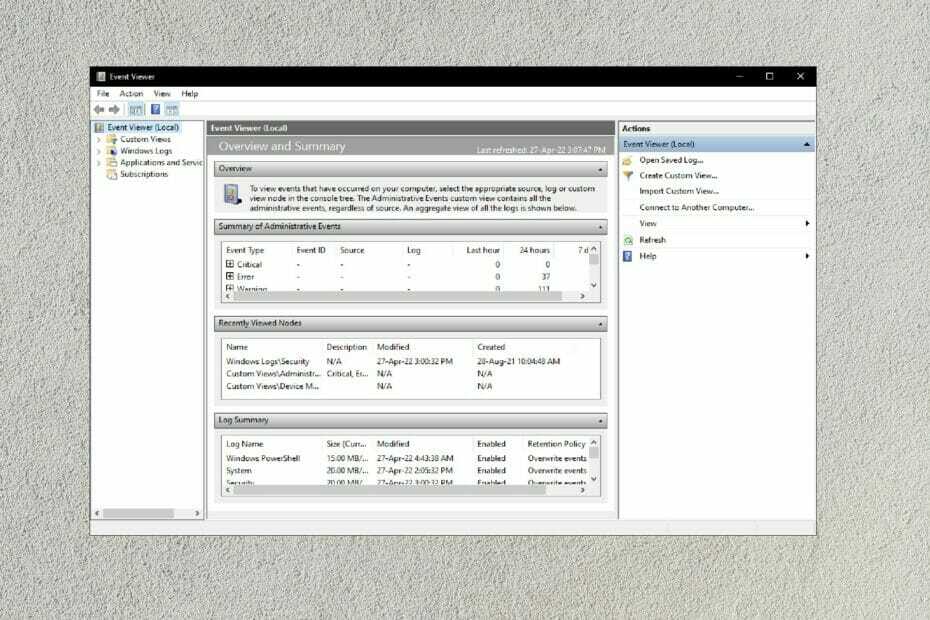
XINSTALLIMINE Klõpsates ALLALAADIMISE FAILIL
See tarkvara parandab levinud arvutivead, kaitseb teid failide kadumise, pahavara ja riistvaratõrgete eest ning optimeerib teie arvuti maksimaalse jõudluse saavutamiseks. Parandage arvutiprobleemid ja eemaldage viirused kohe kolme lihtsa sammuga.
- Laadige alla Restoro PC Repair Tool mis on kaasas patenteeritud tehnoloogiatega (patent olemas siin).
- Klõpsake Alusta skannimist et leida Windowsi probleeme, mis võivad arvutiprobleeme põhjustada.
- Klõpsake Parandage kõik arvuti turvalisust ja jõudlust mõjutavate probleemide lahendamiseks.
- Restoro on alla laadinud 0 lugejad sel kuul.
Kui olete oma Windows 10 OS-i mõnda aega kasutanud, võib teil tekkida probleeme, mis nõuavad sündmuste vaaturit.
Enamik Windowsi kasutajaid satub selliste soovituste saamisel paanikasse, sest nad eeldavad, et sündmustevaaturile juurdepääs on reserveeritud väga tehnilistele inimestele.
Tõde on aga see, et Event Viewer on hõlpsasti ligipääsetav rakendus, mis aitab mõista ja isegi parandada arvuti vigu.
Milleks sündmustevaaturit kasutatakse?
Event Viewer on teie operatsioonisüsteemi oluline osa. Microsoft tutvustas seda rohkem kui kümme aastat tagasi.
See vastutab probleemide logimise või dokumenteerimise eest, millega teie OS oma igapäevaste toimingute käigus kokku puutub.
Näiteks kui teie Võrk äkki kui töötamise ajal tekib probleeme, logib sündmustevaatur vea, genereerides logisündmuse, sündmuse ID ja raskusastme.
Osa sündmustevaaturi kogutud ja pakutavast teabest sisaldab turvalisusega seotud probleeme, rakenduse vigu, seadistussündmusi ja OS-i probleeme.
Seejärel salvestatakse see teave tõrkeotsingu protsessi ja probleemide lahendamise jaoks.
Eksperdi nõuanne: Mõnda arvutiprobleemi on raske lahendada, eriti kui tegemist on rikutud hoidlate või puuduvate Windowsi failidega. Kui teil on probleeme vea parandamisega, võib teie süsteem olla osaliselt katki. Soovitame installida Restoro – tööriista, mis skannib teie masina ja tuvastab vea.
Kliki siia allalaadimiseks ja parandamise alustamiseks.
Windows on muutnud juurdepääsu üsna lihtsaks Sündmuste vaataja ja kogu teave OS-i probleemide kohta igal ajahetkel.
Kuidas sündmuste haldurit Windows 10-s avada?
1. Kasutage nuppu Otsi
- Klõpsake tegumihalduri vasakus alanurgas otsinguikooni.
- Tippige valik Viewer või Event Viewer.
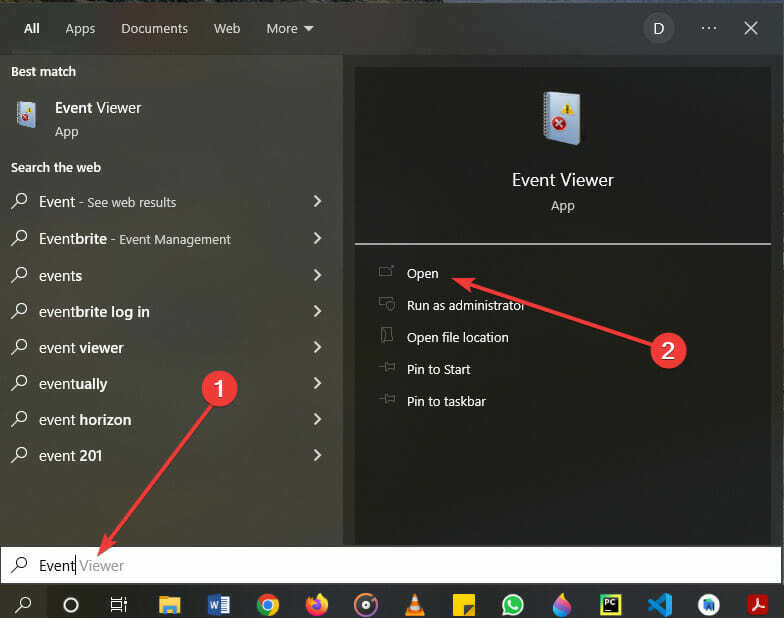
- Klõpsake rakendusel.
2. Kasutage juhtpaneeli
- Klõpsake tegumihalduri vasakus alanurgas otsinguikooni.
- Tippige juhtpaneel ja valige juhtpaneeli rakendus.
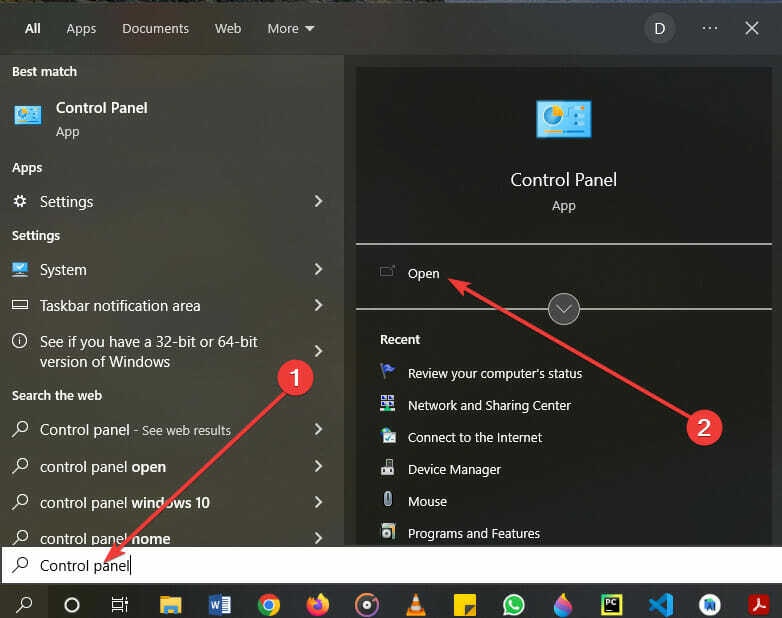
- Pärast avamist klõpsake nuppu Süsteem ja turvalisus.
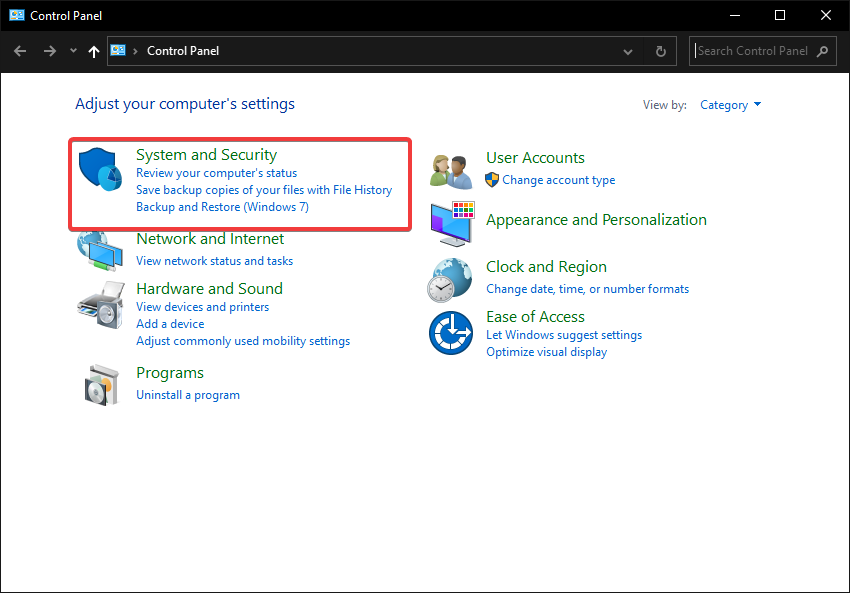
- Klõpsake allosas nuppu Kuva sündmuste logid.
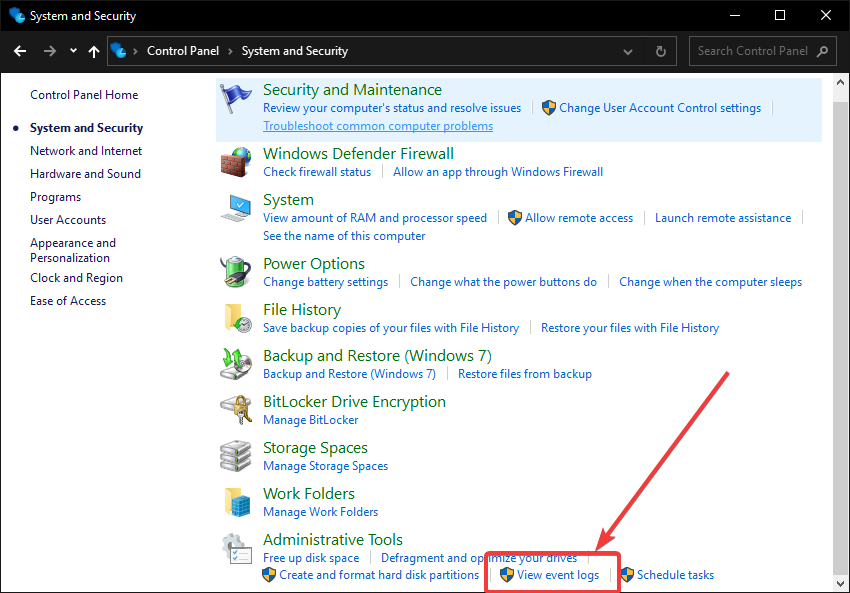
3. Kasutage klaviatuuri otseteed
- Klõpsake nuppu Windows + Xklaviatuuri klahve.
- Klõpsake nuppu Sündmuste vaataja pakutud variant.
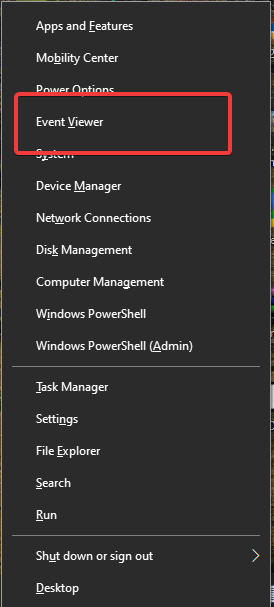
4. Kasutage dialoogi Käivita
- Vajutage nuppu Windows + Ret avada klaviatuuril kast Käivita.
- Tüüp eventvwr kasti Run ja vajuta Sisenema.
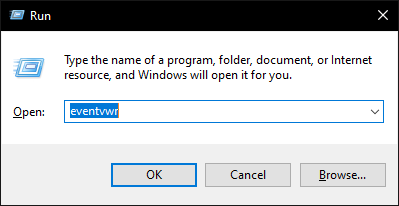
5. Kasutage CMD viipa või Windows PowerShelli
➡ CMD viip
- Klõpsake tegumihalduri vasakus alanurgas otsinguikooni.
- Tippige cmd või käsk ja avage rakendus.
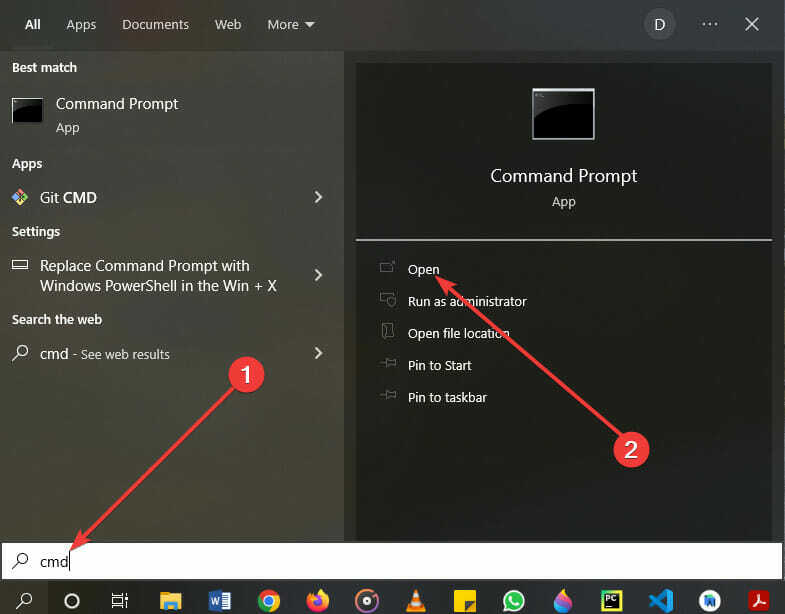
- Tippige oma cmd-sse eventvwr.
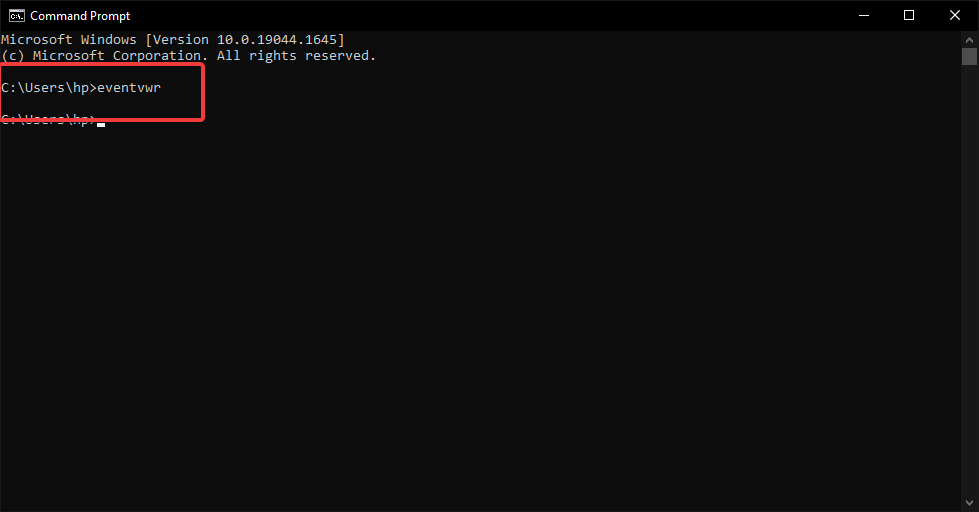
➡ Windows PowerShell
- Winxi menüü avamiseks klõpsake klaviatuuril Windows + X klahve.
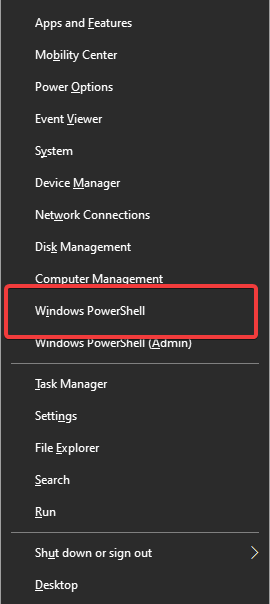
- Valige menüüst PowerShell ja tippige eventvwr.
- Arki ühe mängija seadeid ei salvestata: 4 tõhusat parandust
- Kuidas parandada DocuSigni ümbriku viga
6. Kasutage arvutihaldust
- Klõpsake tegumihalduri vasakus alanurgas otsinguikooni.
- Tippige arvutihaldus ja avage saadud rakendus.
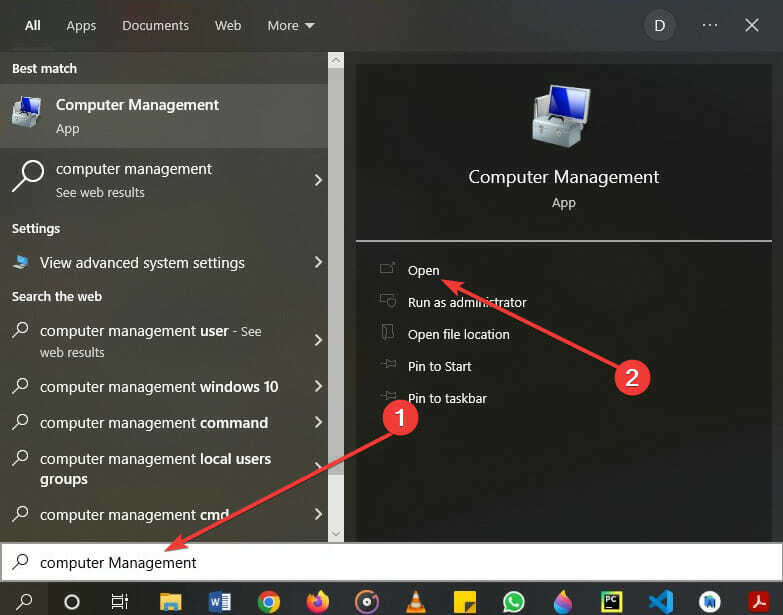
- Näete ekraani vasakus servas linki Event Viewer.
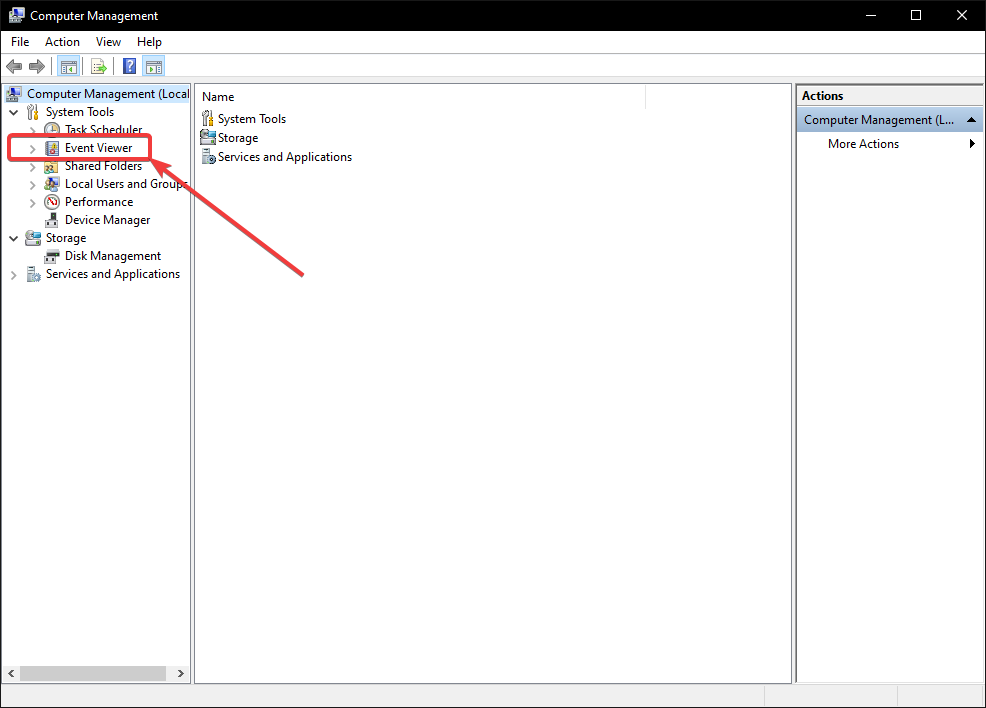
- Sellele juurdepääsuks klõpsake.
7. Kasutage tegumihaldurit
- Vajutage oma klaviatuuri Ctrl + Shift + Escklahve tegumihalduri avamiseks.
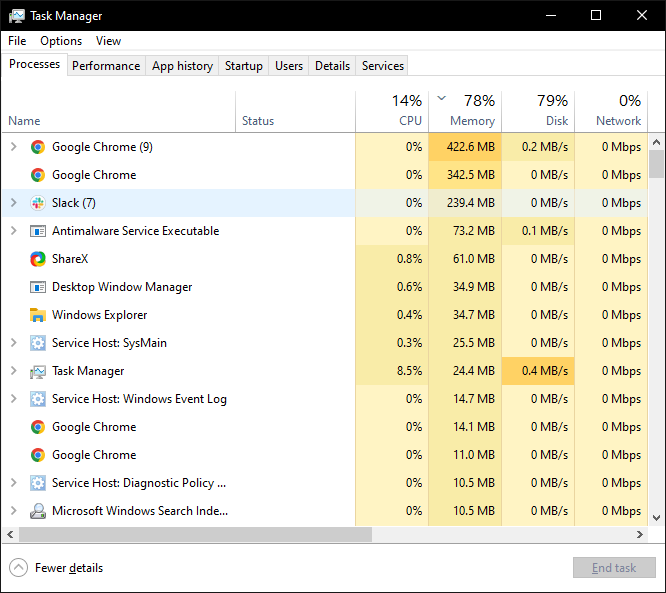
- Klõpsake Fail ja valige Käivitage uus ülesanne.
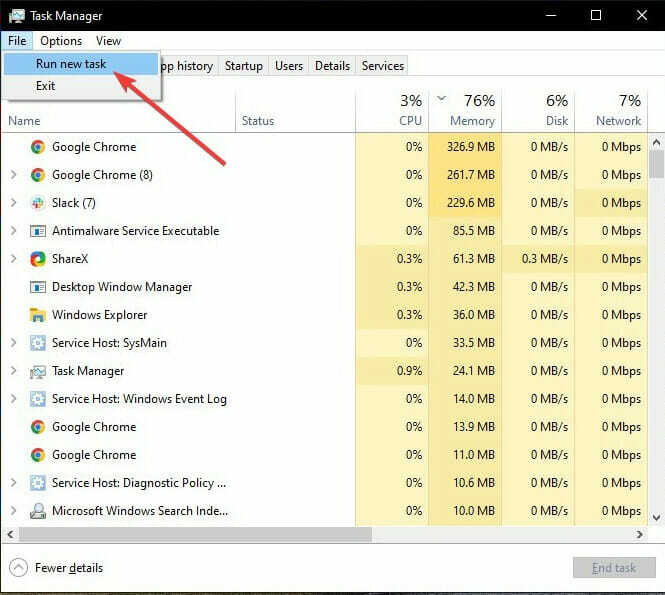
- Tüüp eventvwr vastaval väljal ja valige Okei.
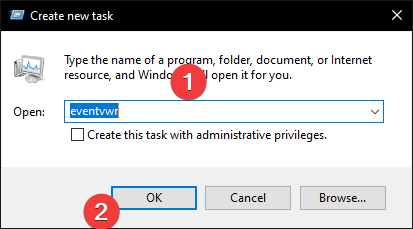
8. Kasutage failiuurijat
- Valige tegumiribal failiuurija ikoon.
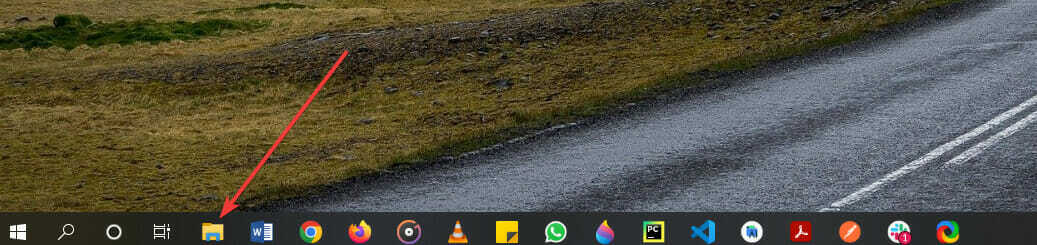
- Kui teil seda ikooni pole, klõpsake klaviatuuril Windows + E klahve.
- Minge kohalikule kettale (C :).
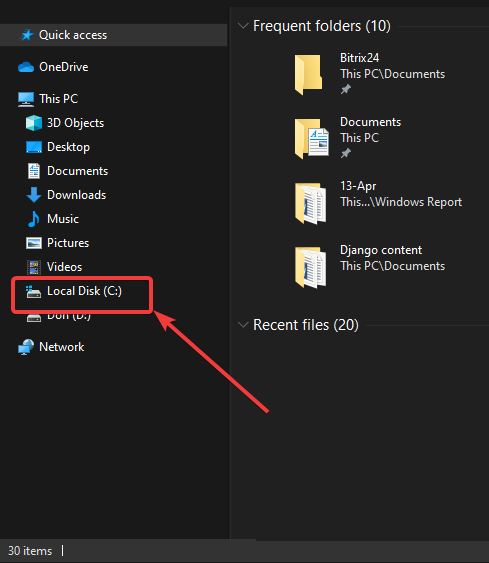
- Seejärel valige Windows.
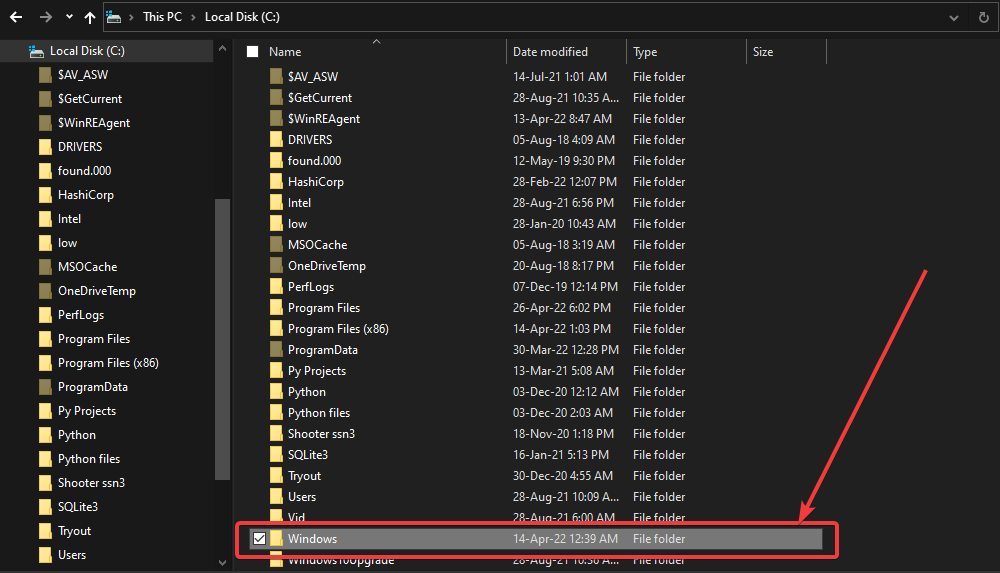
- Pärast avamist otsige üles oma System32 kaust ja avage see.
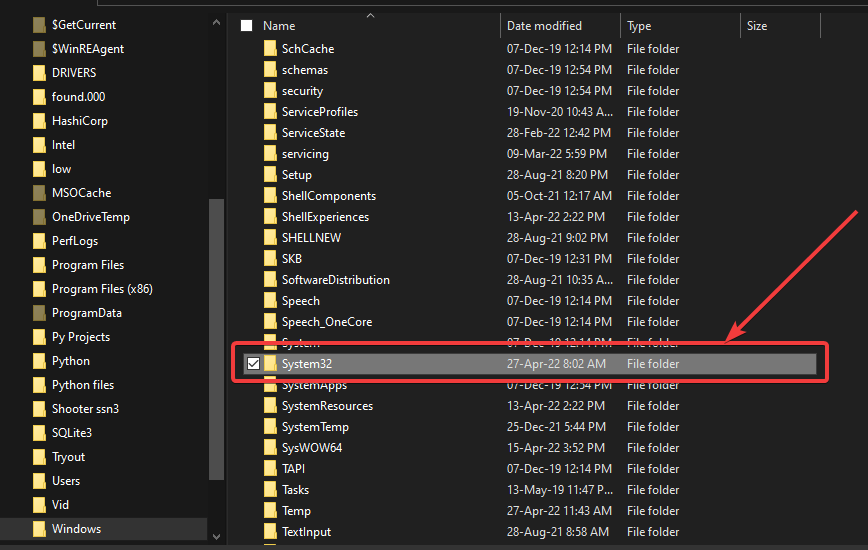
- Kerige alla oma eventvwr.exe failini ja avage see.
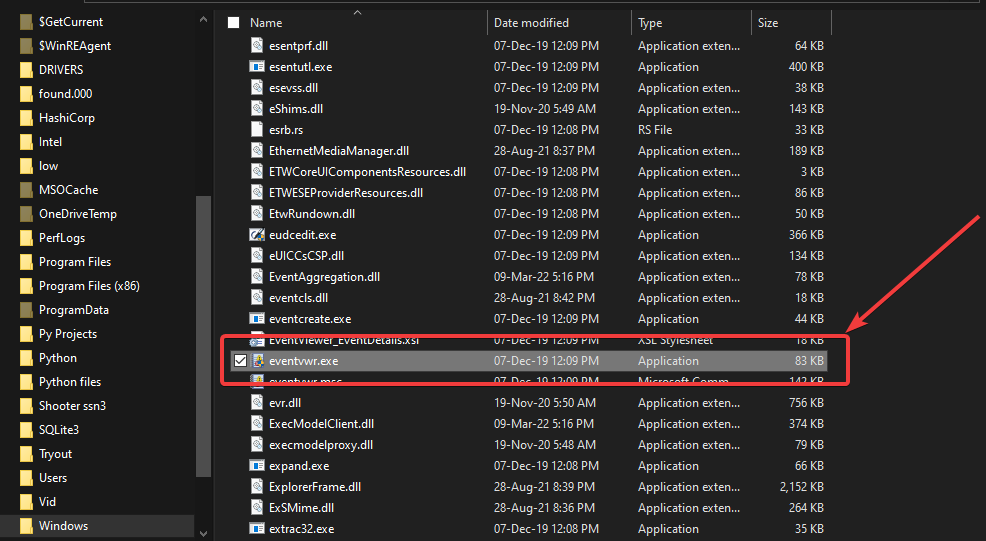
9. Kasutage nutikat menüüd
- Klõpsake klaviatuuril Windowsi nuppu.
- Saate valida ka Windowsi ikooni ekraani vasakus alanurgas.
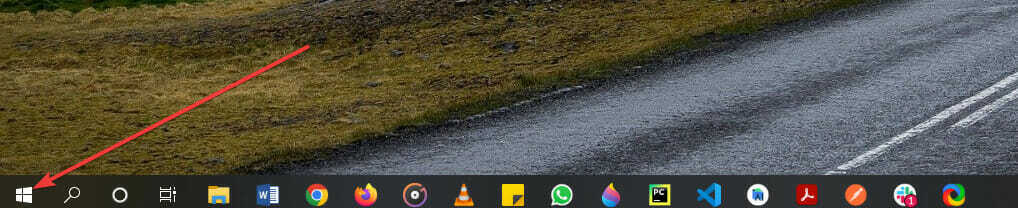
- Kerige alla jaotiseni Windowsi haldustööriistad ja klõpsake avamiseks.
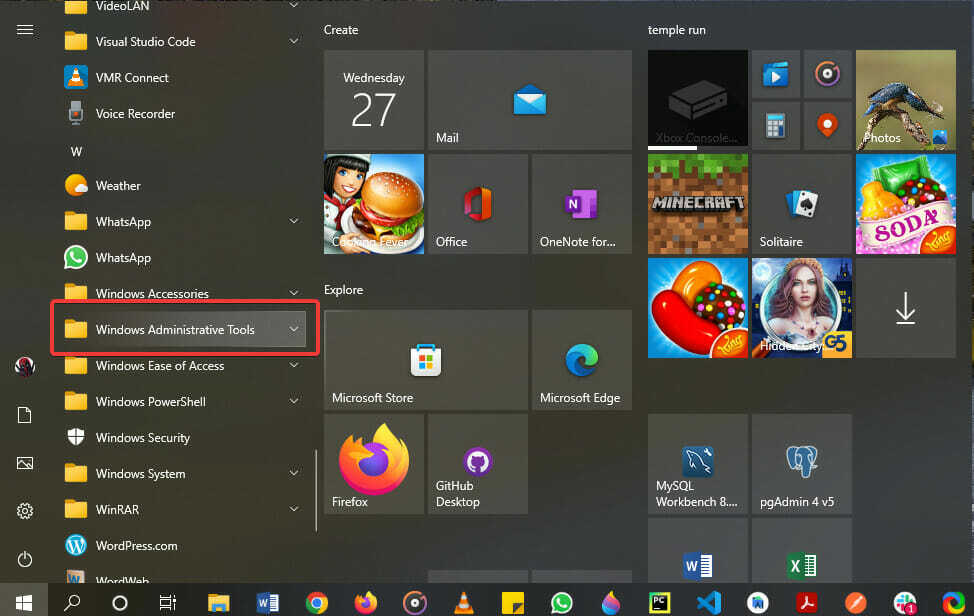
- Valige loendist rakendus Event Viewer.
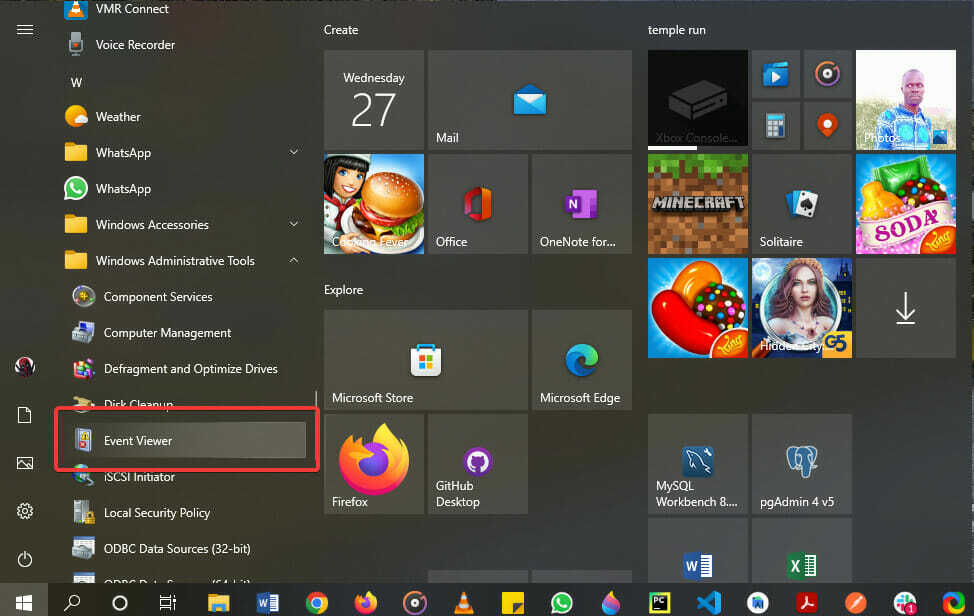
Millised on sündmustevaaturi Windows 10 levinumad vead?
Nagu muudel juhtudel, on Windows 10 rakendusel Even Viewer mõned sageli esinevad probleemid, mis mõjutavad kasutajaid aja jooksul.
Siin on mõned kõige sagedasemad vead:
- Sündmuse ID 1000 viga - Enamasti on selle tõrke põhjuseks mõned rikutud WRP-süsteemifailid, mida saab lahendada tarkvarakonfliktide kontrollimise ja draiverite värskendamisega.
- Sündmuse ID 1001 viga – Põhjuseks kõige sagedamini erinevad probleemid, sealhulgas, kuid mitte ainult, kõrge süsteemiressursside kasutus ja süsteemifailide rikkumine.
- Sündmuse ID 6008 viga – Põhjuseks võivad olla mitmed põhjused, sealhulgas draiveri värskenduste puudumine
- Sündmuse ID 455 Esenti viga – Ilmub tavaliselt puuduvate kataloogide tõttu, mida Windows 10 logifailide loomiseks nõuab
Ülaltoodud juhendite tähelepanelik järgimine tagab, et teie süsteemi ei häiri ükski muu probleem, seega vaadake lahendused kindlasti ükshaaval läbi.
Kas mõni meie meetod aitas teil leida Windowsi sündmuste logi asukohta?
Kui soovite oma OS-i pakutavast standardsest tööriistast täiustatud tööriistaga nuputada, kaaluge nende läbimist sündmuste logi vaatajad.
Lõpuks andke meile kommentaaride jaotises teada, kui teate mõnda muud võimalust Windows 10 sündmustevaaturile juurdepääsuks.
 Kas teil on endiselt probleeme?Parandage need selle tööriistaga:
Kas teil on endiselt probleeme?Parandage need selle tööriistaga:
- Laadige alla see arvuti parandamise tööriist hinnatud saidil TrustPilot.com suurepäraseks (allalaadimine algab sellelt lehelt).
- Klõpsake Alusta skannimist et leida Windowsi probleeme, mis võivad arvutiprobleeme põhjustada.
- Klõpsake Parandage kõik Patenteeritud tehnoloogiatega seotud probleemide lahendamiseks (Eksklusiivne allahindlus meie lugejatele).
Restoro on alla laadinud 0 lugejad sel kuul.


